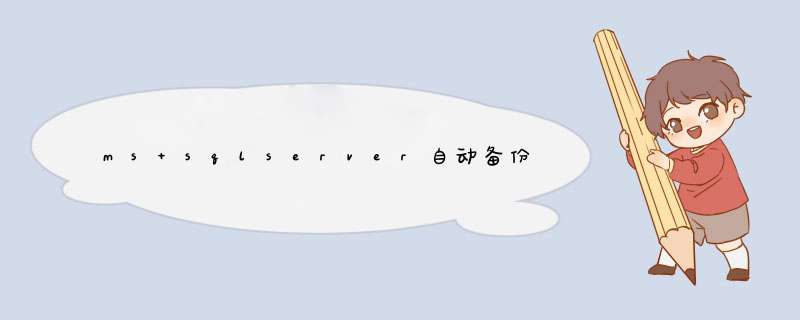
原因有多种
1:没有设置自动备份计划
解决方案:添加自动备份计划
2:自动备份计划有效性没有勾对
解决方案: 在备份计划窗口:勾中Enable Schedule
3:自动备份计划选择的数据库不准确,或者默认选择了master数据库
解决方案:修改备份计划,重新选择数据库或者删除现有备份计划,重新添加自动备份计划
4:SQL Server Agent 服务停止
解决方案:启动SQL Server Agent 服务即可,如果不能正常启动该服务,则需要重新修复数据,提醒大家必须提前做好原因数据的备份(冷备份)
NTFS格式设置了权限,限制了或者没有开放SQL的写入权限。
,对于NTFS分区上的目录而言,可以给账号或组指定如下几种权限: 1.完全控制,具有对文件夹的全部 *** 作能力。 2.修改,能够更改、添加、读取文件。 3.读取,仅能够读文件内容。 4.写入,能够向文件中添加内容。 5.读取及运行,同时包括3和4。 6.列出文件夹目录,能够查看文件夹内容,但不能访问。 7.禁止访问,不具有如何权限。
权限的设定是在我的电脑或者Windows资源管理器中完成的,具体方法如下: 1.右击NTFS分区上的文件夹,在d出菜单上选择属性。 2.单击文件夹属性对话框中的安全选项卡,如右图。 3.安全选项卡上部的账号和组列表中,列出当前具有访问权限的账号和组。 4.从列表中选择需要指定权限的账号或组,在权限列表中指定其对该文件夹拥有的访问权限。具体方法是选择欲指定权限对应的允许或拒绝复选框。例如,需要允许某账号读取但不允许写入时,就分别选择读取和写入权限所对应的允许和拒绝复选框。将所有权限都选为拒绝时,相当于指定了拒绝访问的权限。 5.当需要指定其他账号或组的访问权限时,应先将其加入账号和组列表中,单击账号户和组列表右侧的添加,打开如左图所示的选择用户、计算机或组对话框。 6.在查找范围下拉列表框中指定账号和组所在的域或计算机。 7.从列表中选择账号或组名,单击添加。 8.反复将多个账号或组加入结果列表后,单击确定返回。
以上就是关于ms sqlserver自动备份出错全部的内容,包括:ms sqlserver自动备份出错、紧急求助:数据库备份时出现"无法打开备份设备、等相关内容解答,如果想了解更多相关内容,可以关注我们,你们的支持是我们更新的动力!
欢迎分享,转载请注明来源:内存溢出

 微信扫一扫
微信扫一扫
 支付宝扫一扫
支付宝扫一扫
评论列表(0条)